
【Python】 Jupyter Notebookを使ってみる
jupyter notebook??
「ジュピター・ノートブック」と読みます。
Jupyter Notebookとは?
・PythonなどをWebブラウザ上で記述・実行できる統合環境
・様々なライブラリを使用することができる(機械学習やディープラーニング用のライブラリも可能)
・オープンソースで公開されていて、誰でも無料で利用可能
・ブラウザで動作するため、OS依存がなく、プログラムの共有も容易
え、めっちゃ便利じゃん・・・
ということで、早速インストールしました。
インストール方法
■方法1:Anacondaと一緒にインストールする
AnacondaはPythonとPythonでよく利用されるライブラリをまとめてインストールしてくれるディストリビューションのこと。
ディストリビューションとはコンパイルしてある設定済みのソフトウェアの集合体のこと。
Pythonの開発はライブラリによって補完される部分が大きいので、どのライブラリを導入するべきかわかりにくいんですよね。
でも、それを補ってくれるのがAnacondaというわけです。
インストール方法はこちらを参考に
https://www.javadrive.jp/python/install/index5.html
■方法2:Jupyter Notebookだけをインストール(pip)
今回はこちらでインストールしました。
PATHが設定されている場合
pip install notebookPATHが設定されていない場合
python -m pip install notebookこれでインストールは完了です。
起動方法はこちら
jupyter notebook勝手にブラウザが開きます。
ファイルタブの右側になる「新規▼」を教えて、「Python3」をクリック

こんな感じの画面が表示されます。
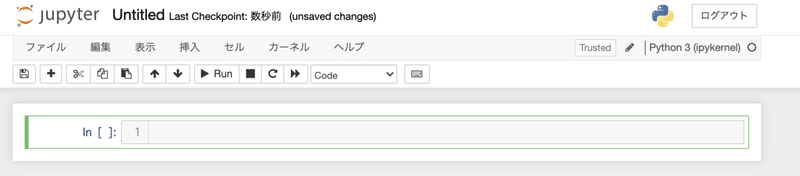
実際に入力して実行してみる(実行は Shift + Enter)

自動保存なので自動で保存されます。
![]()
また、Untitledをクリックするとファイル名を変更できます。
Jupyter Notebookを終了する
ターミナルで Ctrl + C で「y」と入力すると終了できます。

今日はここまで。
お疲れ様でした。
この記事が気に入ったらサポートをしてみませんか?
